Comment télécharger et installer les shaders Minecraft 1.18.2 ?
Dans cet article, nous fournirons des informations sur l'installation de Shaders dans Minecraft 1.18.2 à l'aide d'OptiFine.

Avez-vous déjàpensé àavoir deplusbeaux graphismes dans Minecraft ? Bien sûr, la créativité graphique du jeuavec sesblocs est incroyable, mais et si onpouvait refléter unpeu d'eau et deblocs ? Lumière du soleil? Animation sur l'herbe ou même les feuilles desarbres ? Si vous souhaitez lesavoir tous dans votre Minecraft, ce tutoriel est faitpour vous.
Comment installer des shaders sur Minecraft 1.18.2
La fonctionnalité
Shaders n'estpas fourniepar défaut dans Minecraft Java Edition, qui nécessite une installation et des téléchargements externes, mais l'ensemble duprocessus estassez simple. Laplupart du temps, vousaurezbesoin d'OptiFine ; fait toute la magie derrière les codes ; La deuxième exigence concerne les Shader Packs eux-mêmes.
Mise à jour Minecraft
- Tout d'abord, mettons à jour Minecraft. Ouvrez le lanceur Minecraft. Dans le coin inférieur gauche, vous verrez uneliste déroulante indiquant "Dernière version", vérifiez si elle indique 1.18. Sinon, sélectionnez la version 1.18, cliquez sur "Jouer". Il commencera à télécharger la dernière version, dans ce cas la 1.18.
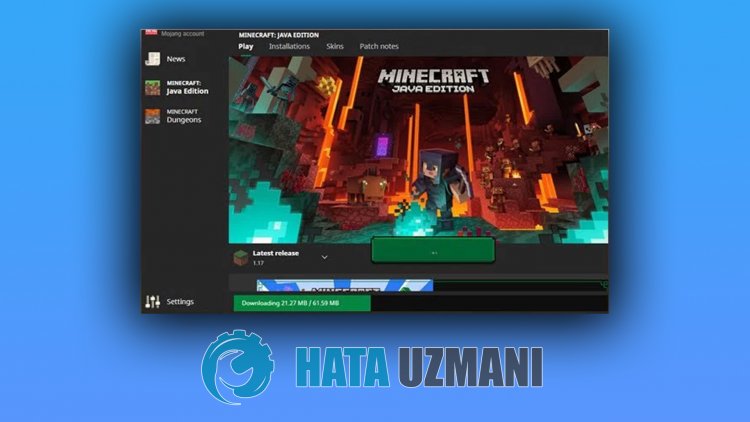
- Une fois le téléchargement terminé, le jeu démarre, se ferme etpasseautomatiquement à l'étape suivante.
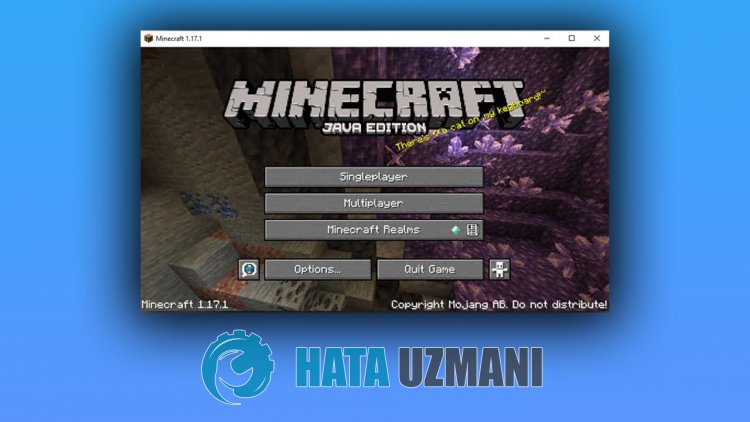
Installer OptiFine
Astuce rapide : OptiFine nécessite Java,alors téléchargez et installez leprogramme d'installation d'OptiFineavant de le lancer.
Exécutez leprogramme d'installation Optifine. Cliquez sur "Installer" dans la fenêtre quiapparaît.

- Une fois terminé, un message contextuel indiquera qu'OptiFineaété installéavec succès. Cliquez sur "OK"pour continuer.
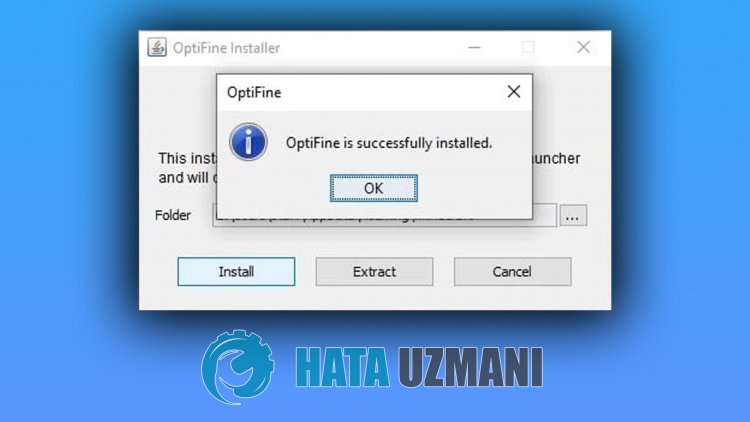
Démarrer Minecraftavec Optifine
- Ouvrez le lanceur Minecraft. Sélectionnez leprofil créépar OptiFine dans le menu déroulant. Etappuyez sur Lecture .
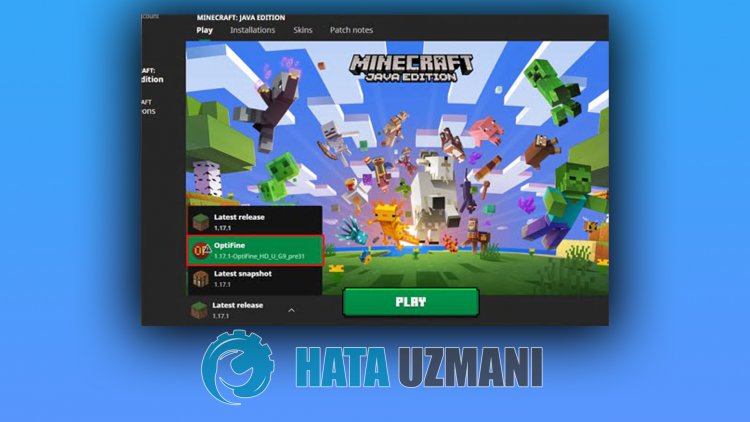
- Au lancement, vous verrez Minecraft 1.18 "modifié", indiquant qu'OptiFineaété installé correctement.
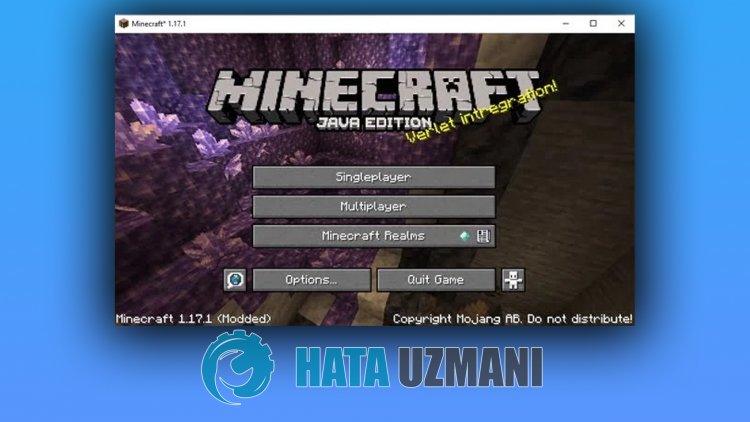
Comment télécharger des shaderspour Minecraft
Lapremière étape consiste à choisir lebon Shader Pack. Il existeplusieurs types de ce système et matérielavec des exigences spécifiques. Pourriez-vouslire notrearticle détaillé sur Minecraft Shaders et comprendre toutes les exigences ?
Télécharger Shaderspour Minecraft
- Choisissez l'une de vos optionspour télécharger Shader. Pour ce tutoriel, je vaisaller sur "Liens de téléchargement :" et utiliser BSL Shader et cliquer sur lebouton Télécharger.
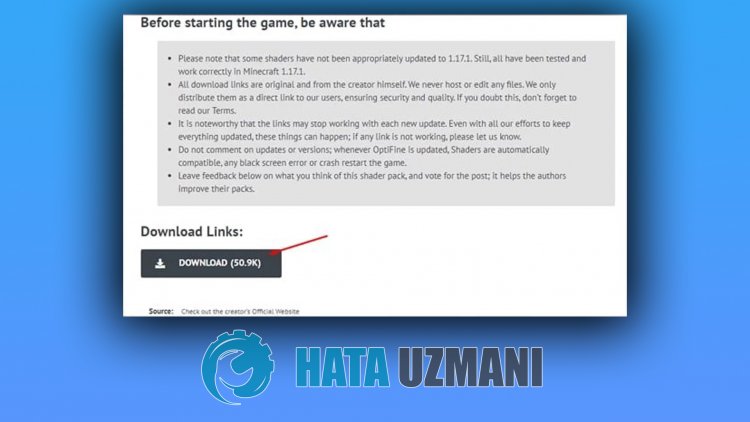
- Un compte à rebours de 10 secondes commencera. Veuillezpatienter !
- Votre fichier seraprêtpeu de tempsaprèsavoir été terminé. Ensuite,passezauprocessus d'installation.
Comment intégrer les shaders Minecraftajouté ?
Laprochaine étape consiste à faire fonctionner les Shaders.
Comment obtenir des shaders dans Minecraft
- Minecraft étant toujours ouvert sur l'écran d'accueil,accédez à "Options" > "Paramètres vidéo" > "Shaders".
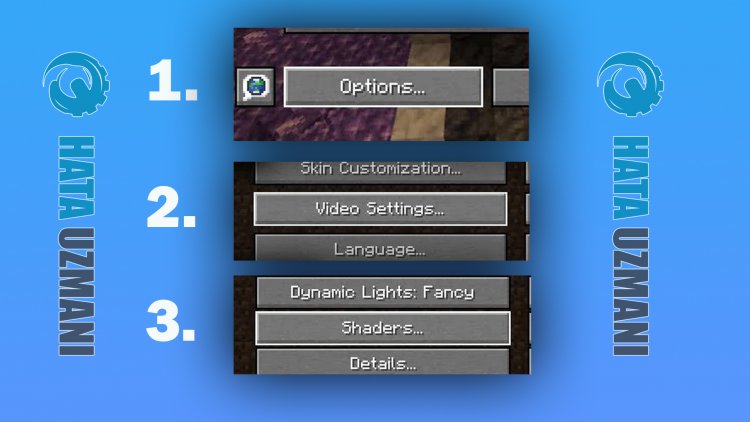
- Vous verrez une fenêtreavec tous lesparamètres de jeupour les shaders ; Dans le coin inférieur gauche, cliquez sur "Dossier Shaders".
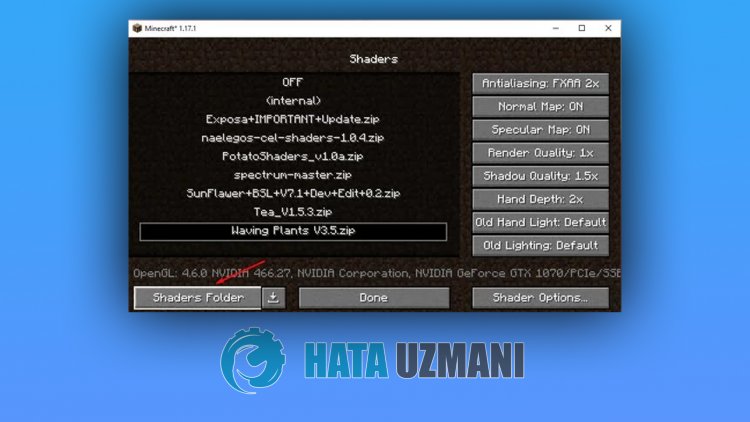
- Maintenant, vous devez mettre tous les Shadersauxquels vous voulez jouer dans Minecraft dans ce dossier.
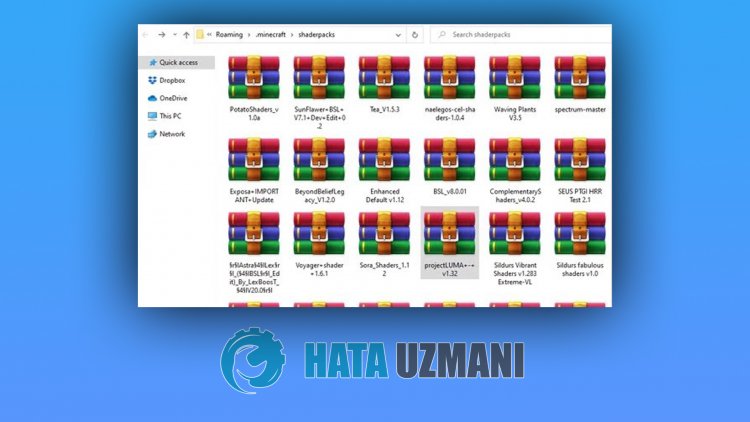
- Aprèsavoir déplacé les Shaders dans le dossier, sélectionnez l'un des Shaders dans laliste etappuyez sur "Terminé".
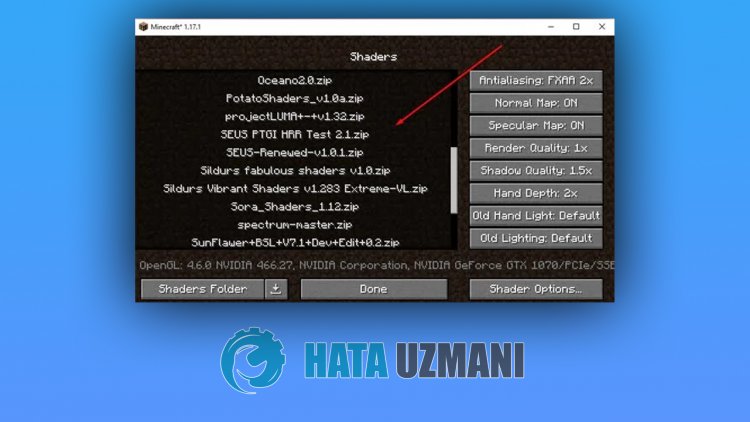
- Vous êtes maintenantprêt à joueravec Shaders.
